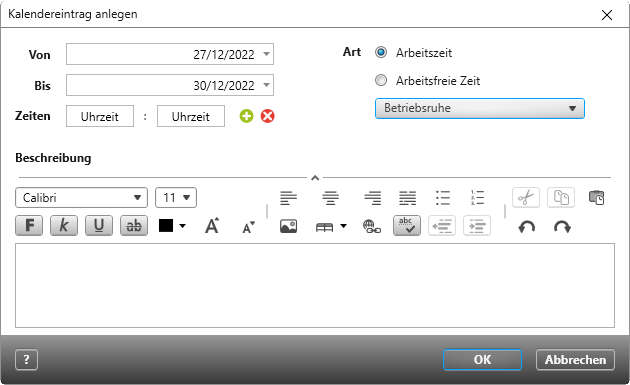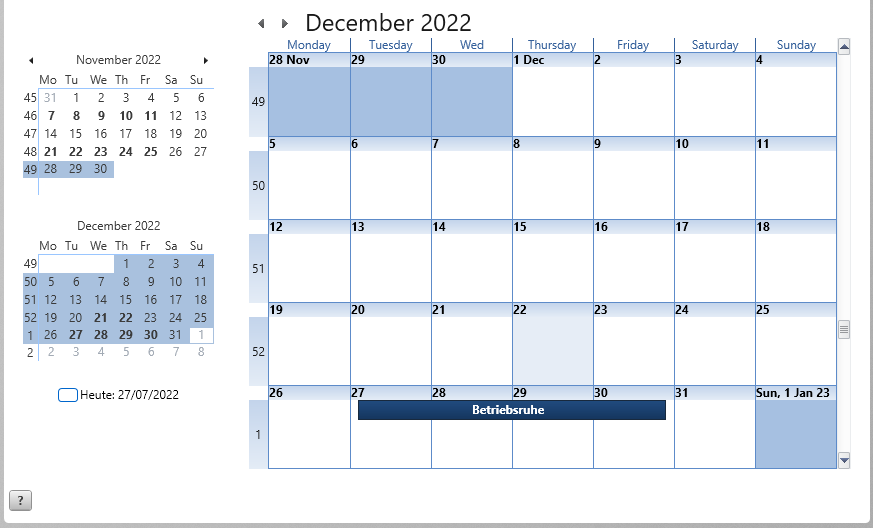Termin anlegen, bearbeiten und löschen
In einem Kalender können Termine angelegt, importiert, bearbeitet und wieder gelöscht werden.
Termin anlegen
- Klicken Sie im oberen Bereich des Kalenders auf die Schaltfläche Neuer Eintrag. Alternativ können Sie auch im Kalender einen Tag doppelklicken, um den Dialog Kalendereintrag anlegen zu öffnen.
- Im Dialog Kalendereintrag anlegen geben Sie einen Zeitraum (sowie eine Uhrzeit) ein und markieren eine Art. Sind im Projekt bereits Arten definiert, können Sie eine passende aus der Dropdown-Liste auswählen.
- Bestätigen Sie mit OK.
Der Termin wird in den Kalender übernommen und auf der linken Seite der Kalenderansicht fett markiert.
Tipp
Sie können den Termin einfach mit der Maus per Drag & Drop auf ein anderes Datum verschieben. Wenn Sie dabei die Strg-Taste gedrückt halten, wird eine Kopie des Termins erzeugt.
Sie können den Termin einfach mit der Maus per Drag & Drop auf ein anderes Datum verschieben. Wenn Sie dabei die Strg-Taste gedrückt halten, wird eine Kopie des Termins erzeugt.
Termine bearbeiten
Termine, die nicht importiert, sondern angelegt wurden, können bearbeitet werden.
- Mit einem Doppelklick auf den Termin öffnen Sie den Dialog Kalendereintrag.
- Nehmen Sie die Änderungen vor und bestätigen mit OK.
Termine löschen
Termine können aus der Kalendersicht wieder entfernt werden.
- Selektieren Sie den Termin in der Kalenderansicht und drücken die Entf-Taste.